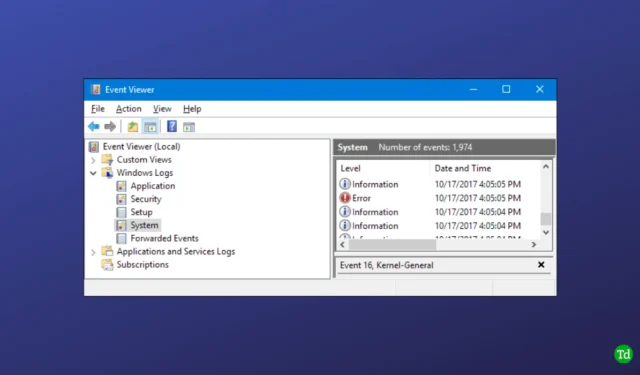
O Windows Event Viewer é uma ferramenta que desperta o interesse de alguém? A maioria dos usuários cotidianos do Windows provavelmente não sabe de sua existência e das vantagens que ele oferece. Esta ferramenta é inestimável para monitorar atividades do sistema por meio de arquivos de log via Event Viewer.
Ele rastreia todas as mensagens relacionadas a aplicativos e ao sistema, como erros, notificações informativas e avisos. Pode ser bastante alarmante, pois mesmo um sistema que funciona bem frequentemente exibe vários erros e avisos dentro do log.
Embora o Visualizador de Eventos sirva como um recurso poderoso para diagnosticar e compreender vários problemas do Windows, é essencial entender sua funcionalidade e uso.
Compreendendo o Visualizador de Eventos do Windows e suas funções
O Visualizador de Eventos é um utilitário básico do sistema no Windows que permite aos usuários observar o log de eventos completo.
Sempre que surge um problema no sistema, seja devido a falha de hardware, travamentos de aplicativos, erros de driver, mau funcionamento do sistema ou problemas de segurança, o Visualizador de Eventos mantém um registro abrangente de todos esses eventos em um formato de log.
Esta ferramenta se torna particularmente útil durante reinicializações ou congelamentos inesperados do sistema, especialmente quando os drivers não têm informações de registro suficientes para ajudar a resolver problemas. Essa é a função principal do Event Viewer.
Se você se aprofundar nos logs de eventos, poderá descobrir que eles parecem caóticos e desafiadores para muitos interpretarem. Essa confusão geralmente leva ao pânico quando os usuários encontram inúmeras entradas de aviso e erro, mesmo quando seus sistemas parecem operar sem problemas. No entanto, é bastante normal ver esses logs, e não há necessidade de preocupação, a menos que você perceba mudanças significativas no desempenho do sistema.
Se você observar tais alterações e não tiver certeza de como corrigi-las, é aconselhável consultar um técnico qualificado para obter assistência.
Além disso, os golpistas frequentemente exploram esse medo retratando todos os erros e avisos como catastróficos. Na verdade, a situação não é tão terrível quanto eles alegam.
Acessando o Visualizador de Eventos do Windows
Para acessar a ferramenta Visualizador de Eventos do Windows, siga estas etapas:
- Clique em Windows > digite Visualizador de Eventos.
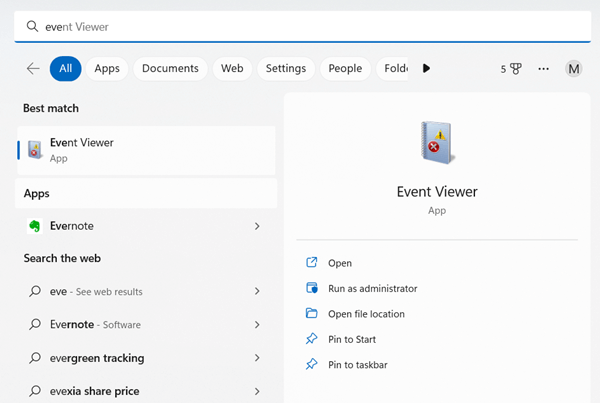
- Selecione abrir . Você verá o painel do Visualizador de Eventos .
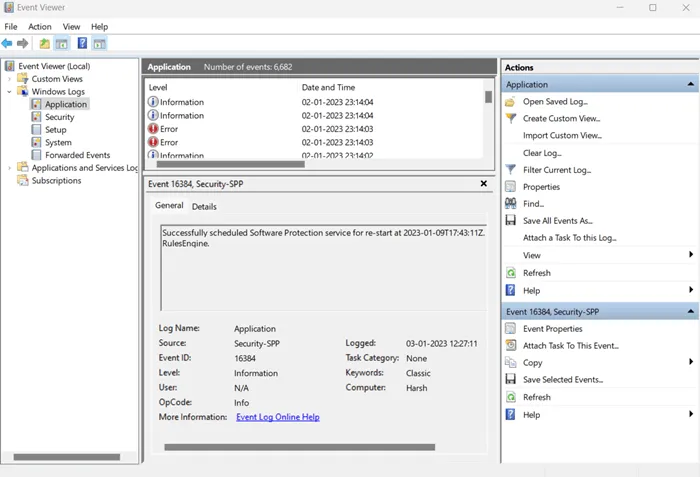
Categorizações de dados no log de eventos do Windows
O log do Windows consiste em quatro categorias distintas onde todos os dados monitorados são organizados. Cada evento é armazenado metodicamente em tipos de log específicos. Abaixo estão as quatro categorias primárias encontradas nos logs do Windows:
1. Aplicação
O log do aplicativo é designado para rastrear componentes do sistema Windows. Ele começa a registrar a atividade quando você interage com componentes do sistema Windows, como drivers, utilitários de aplicativo e outros elementos internos.
2. Segurança
O log de segurança registra uma variedade de eventos e problemas relacionados à segurança. Se você encontrar quaisquer preocupações de segurança, você pode verificar tanto as atividades bem-sucedidas quanto as malsucedidas por meio deste log.
3. Configuração
O log de instalação captura eventos relacionados à instalação do Windows e seus processos de configuração.
4. Sistema
Os logs do sistema detalham registros referentes a arquivos do sistema e aplicativos instalados no Windows, incluindo informações sobre o cliente do Windows Update, eventos gerais do kernel e o gerenciador de controle de serviços.
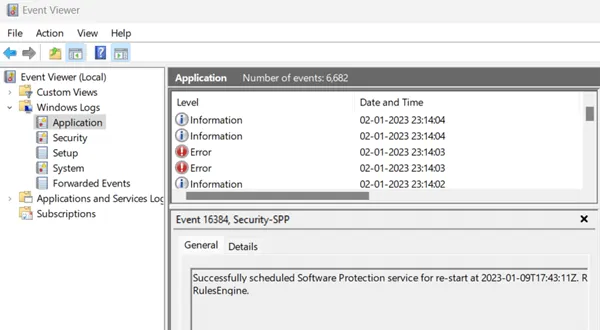
Tipos de eventos e suas implicações
Em um ambiente Windows, você encontrará três tipos principais de eventos que transmitem informações sobre os logs. Vamos explorar esses três tipos de eventos e seus significados:
- Informação – Indica que algo ocorreu no sistema, o que é normal.
- Erro – Sugere um problema ou uma tentativa falha de executar um programa. Embora os erros pareçam preocupantes, eles podem não prejudicar o desempenho do seu sistema.
- Aviso – Indica um problema que pode se tornar um problema se não for resolvido.
Aplicações significativas do Visualizador de eventos do Windows
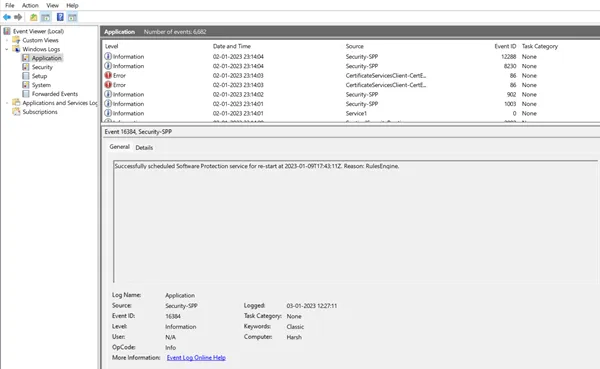
Na realidade, o Windows Event Viewer é mais adequado para usuários avançados do que para usuários casuais. É extremamente benéfico para aqueles que conseguem interpretar os detalhes do evento necessários para diagnosticar problemas do sistema.
O Event Viewer pode parecer esmagador devido à multidão de erros, avisos e eventos informativos que ele contém. No entanto, é importante reconhecer que ele está simplesmente documentando logs que podem ajudar na solução de problemas específicos.
Por exemplo, se o seu sistema for reinicializado inesperadamente ou você encontrar um erro de tela azul, o Visualizador de Eventos pode ser fundamental para identificar a causa raiz.
Além disso, se você notar atividades não autorizadas em seu dispositivo, o Windows Event Viewer pode ajudar a monitorar esses incidentes para resolução. Isso destaca a funcionalidade essencial do Event Viewer.
Cada evento contém informações cruciais detalhando o nível, registro de data e hora, origem, ID do evento e categoria da tarefa.
Conclusão
O Windows Event Viewer é inestimável para solucionar problemas de alterações comportamentais dentro de um sistema. Enquanto usuários casuais podem ter dificuldade para decodificar o significado de vários eventos de erro ou aviso, ele tem grande importância para aqueles que o entendem.
Este resumo fornece uma visão geral abrangente do Windows Event Viewer e enfatiza sua relevância. Se você tiver alguma dúvida ou precisar de mais esclarecimentos, sinta-se à vontade para deixar um comentário abaixo.




Deixe um comentário